So passen Sie den Android-Startbildschirm wie ein Profi an
Veröffentlicht: 2023-10-05Das Beste an einem Android-Gerät ist die Freiheit, die es mit sich bringt: Von der Installation von Drittanbieter-Apps bis zur individuellen Anpassung des Geräts ist es ein Segen für Menschen, die ihr Gerät mithilfe von Drittanbietern noch individueller gestalten möchten Launcher, Icon-Packs usw. Die Android-Anpassung kann entweder für einen bestimmten Zweck oder zur effektiveren Erledigung von Aufgaben erfolgen.
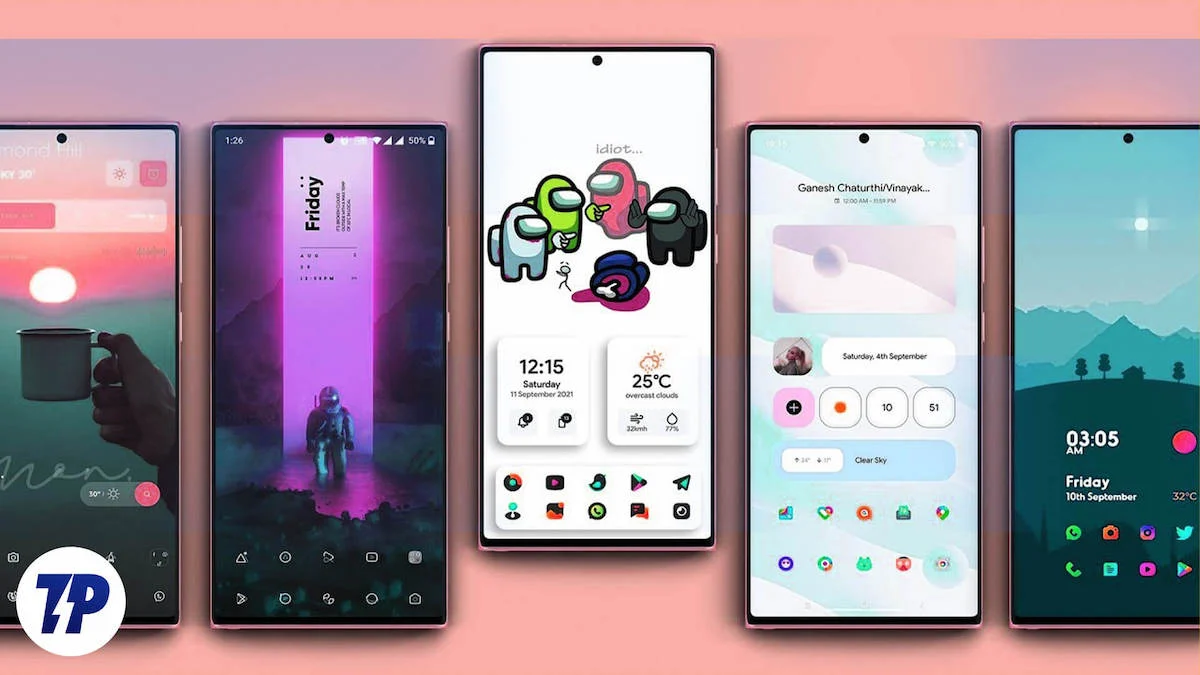
Aber das Beste an der Anpassung eines Android-Geräts ist, dass es für viele Menschen damit beginnt, ihr Android-Gerät effektiver zu nutzen, und dann zu einem Hobby wird – einem endlosen Kaninchenbau, an dem sie Spaß haben können. Um überhaupt anzufangen, müssen wir die richtigen Apps und Ressourcen finden, um das Beste aus Ihrem Android-Gerät herauszuholen. Aber keine Sorge.
In diesem Artikel erklären wir Ihnen Schritt für Schritt, wie Sie Ihren Android-Startbildschirm wie ein Profi anpassen.
Inhaltsverzeichnis
5 Schritte zum Anpassen des Android-Startbildschirms wie ein Profi
Palette: Die richtige Inspiration holen
Die Android-Anpassung ist sehr subjektiv, da jeder seinen eigenen Geschmack und seine eigenen Anwendungsfälle hat. Aber es ist wichtig, sich die richtige Inspiration zu holen, wenn man gerade erst anfängt und bereit ist, tief in das Kaninchenloch der Android-Anpassung einzutauchen. Manchmal kann es verwirrend sein, weil man sich kaum vorstellen kann, was Sie mit Ihrem Startbildschirm machen möchten, welche Art von Startprogrammen Sie verwenden sollten und welches Symbolpaket am besten zum Hintergrundbild Ihrer Wahl passt. Um Ihnen bei der Lösung all dieser Fragen zu helfen, haben wir Pallet integriert. Es ist die perfekte App, um mit unserer Anleitung zum Anpassen des Android-Startbildschirms wie ein Profi zu beginnen.
Pallete wurde vom YouTuber Sam Beckmen entwickelt. Pallete ist eine schöne und gut gestaltete Anwendung, die er zusammen mit einer Gruppe von Entwicklern entworfen und erstellt hat. Es enthält Tausende von Homescreen-Layouts, die von vielen Android-Enthusiasten wie uns eingereicht wurden und von denen Sie sich bei der Gestaltung Ihres Homescreens inspirieren lassen können.
Außerdem ist die App so konzipiert, dass sie alle Arten von Startbildschirm-Layouts abdeckt. Wenn Sie ein Gerät mit OLED-Display haben und ein dunkles, themenbasiertes Layout bevorzugen oder eher minimalistisch sind, bietet Pallete alles, was Sie brauchen, wobei viele Layouts bereits in Kategorien ausgewählt sind.
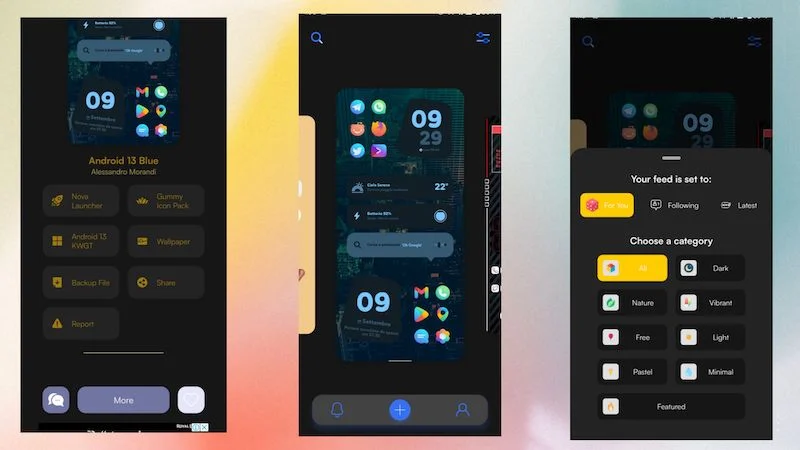
Pallete gibt es in zwei Versionen: Die kostenlose Version der App enthält alle Startbildschirm-Layouts und die meisten Ressourcen, wie den Startbildschirm-Starter und das Symbolpaket, während die Pro-Version der App auch die Sicherungsdatei und das Hintergrundbild enthält. Sie müssen also kein Layout selbst erstellen.
Palette ist eine großartige App, mit der Sie sich Inspiration für das Design Ihres Startbildschirms holen können.
Palette herunterladen
Den richtigen Launcher für den Startbildschirm finden
Homescreen-Launcher sind das Rückgrat der Android-Anpassung. Ein Android-Launcher ist etwas, das alles miteinander verbindet, um das gewünschte Homescreen-Layout zu ermöglichen. Es ist nichts Falsches daran, den Standard-Launcher zu verwenden, wenn Sie ein Samsung-, Xiaomi- oder sogar ein Poco-Gerät besitzen. Allerdings sind diese Launcher hinsichtlich der Funktionalität recht eingeschränkt und bieten nur sehr wenige Anpassungsmöglichkeiten. Ein Launcher eines Drittanbieters hat viele Vorteile, wenn es um die Android-Anpassung geht, aber wie finden Sie heraus, welcher Launcher für Ihren Anwendungsfall am besten geeignet ist?
Die Antwort ist einfach: Wenn Sie Anfänger sind, versuchen Sie, einen Launcher zu verwenden, der Ihren Zweck erfüllt. Während die meisten Android-Launcher in diesem Artikel die meisten Ihrer Anforderungen erfüllen, ist ein Launcher, der genau das tut, was Sie wollen, sogar noch besser. Im Folgenden stellen wir Ihnen einige der besten Android-Launcher vor, die Ihren Anforderungen entsprechen könnten.
Wenn Sie jedoch jemand sind, der sich bereits mit der Android-Anpassung beschäftigt hat, empfehle ich Ihnen Nova Launcher. Es ist einer der besten Launcher im Google Play Store. Es ist hochgradig anpassbar und enthält alle Funktionen, die Sie von einem Android-Launcher eines Drittanbieters benötigen. Und wenn Sie sich die Premium-Version (Nova Launcher Prime) holen, ist es der bisher beste Android-Launcher auf dem Markt. Aber es könnte zunächst verwirrend sein, wenn Sie neu in der Android-Anpassung sind. Deshalb finden Sie hier einige Android-Launcher von Drittanbietern, die Ihren Anforderungen entsprechen könnten.
- Niagara Launcher : Niagara Launcher ist genau das, was Sie brauchen, wenn Sie ein Minimalist sind und Ihren Startbildschirm minimalistisch halten möchten.
- Launchair 2 : Wenn Sie auf der Suche nach dem Standard-Pixel-Erlebnis sind. Mit ein paar Optimierungen ist Launchair 2 genau das Richtige für Sie.
- Verhältnis: Produktivitäts-Homescreen : Wenn Sie Ihre Produktivität steigern möchten, ist dies der beste Launcher für Sie. Ratio verfügt über einige wirklich nützliche Funktionen, die Ihre Produktivität steigern und Ihnen Zeit sparen.
- Action Launcher : In unserer Liste verfolgt Action Launcher einen sehr „Alleskönner, kein Meister“-Ansatz. Es ist nicht das Beste, aber es bietet alles, was Sie von einem Android-Launcher eines Drittanbieters benötigen.
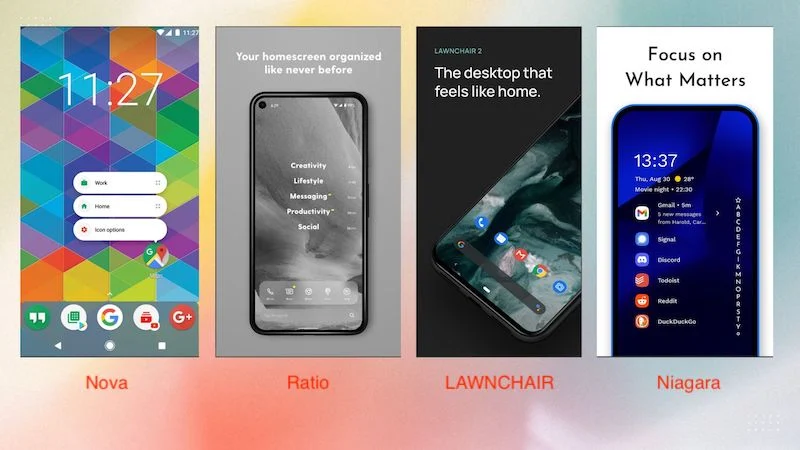
Diese Launcher sollten alle Ihre Anforderungen erfüllen, wenn Sie gerade erst mit der Android-Anpassung beginnen. Wenn Sie jedoch ein Profi sind, empfehlen wir Ihnen die Verwendung von Nova Launcher. Es ist der fortschrittlichste Launcher, den Sie im Internet finden können.
Die richtigen Wallpaper-Apps finden
Es gibt eine Million (oder vielleicht etwas weniger) Wallpaper-Apps im Google Play Store, und es ist schwierig, die richtige Wallpaper-App zu finden, die Ihren Anforderungen entspricht. Anstatt also jede Wallpaper-App, die Sie im Play Store finden, zu durchsuchen und zu installieren, empfehlen wir Ihnen unsere fünf besten Ressourcen/Apps. Außerdem erklären wir Ihnen, wie Sie die richtige Wand auswählen, wenn Sie ein bestimmtes Homescreen-Layout ausprobieren.
Wir müssen auch bedenken, dass Hintergrundbilder sehr subjektiv sind, sodass es unmöglich ist, Ihnen zu sagen, welches das beste für Sie ist, aber denken Sie immer daran, dass „ein Homescreen-Hintergrundbild die Stimmung beeinflussen oder zerstören kann“.
Wählen Sie also wie ein Profi das richtige Hintergrundbild aus. Versuchen Sie, diese Schritte auszuführen:

- Wählen Sie ein Hintergrundbild, das einen guten Kontrast zu Ihrem Symbolpaket und Widget bildet (z. B. ein schwarzes Hintergrundbild, wenn das Symbolpaket weiß ist).
- Versuchen Sie immer, ein Hintergrundbild zu wählen, das zum Layout Ihres Startbildschirms passt.
- Sie können sich auch an Apps und Dienste wie Unsplash wenden, um ein Hintergrundbild zu finden, das Ihrem Geschmack entspricht.
- Und das Wichtigste ist, ein Hintergrundbild zu finden, das zu Ihrer Bildschirmauflösung passt.
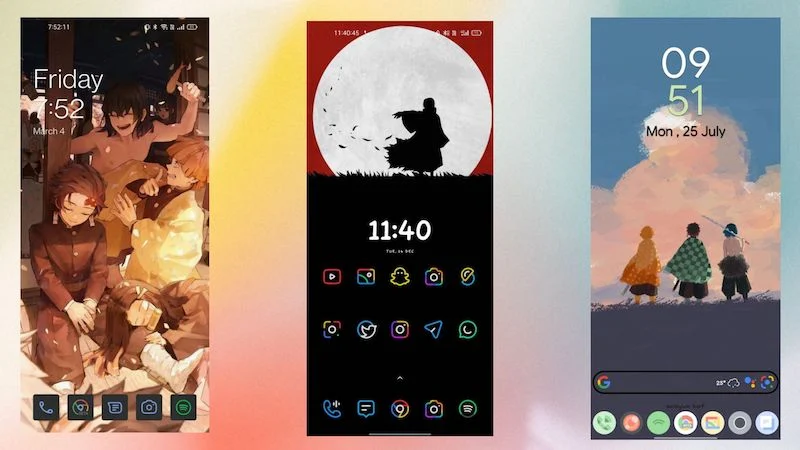
Sie können jederzeit diese Schritte befolgen, um ein tolles Hintergrundbild für Ihren Startbildschirm zu finden. Und wenn Sie auf der Suche nach guten Ressourcen für Ihren Startbildschirm sind, finden Sie hier unsere beliebtesten Hintergrundbild-Apps und Ressourcen zum Ausprobieren.
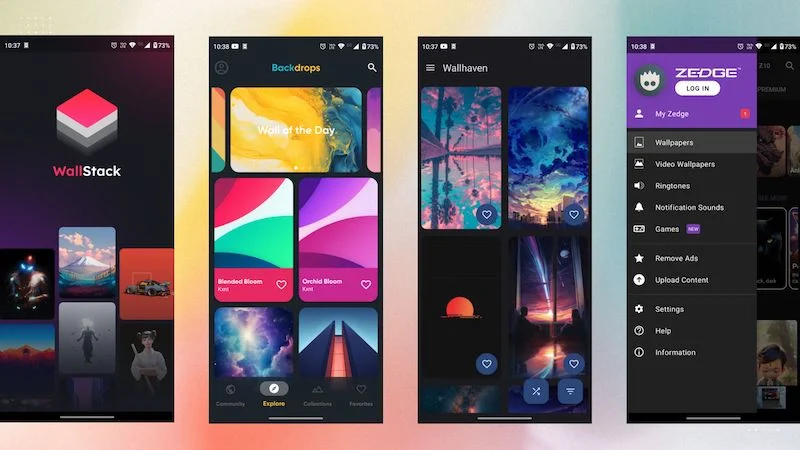
- Hintergründe: Hintergründe sind wahrscheinlich die beliebteste Hintergrund-App im Play Store. Es enthält einige augenfreundliche Wände, die für fast jedes Gerät perfekt sind. Es handelt sich um eine der Apps, die sogar Hintergrundbilder enthält, die perfekt für Flip-Phones geeignet sind.
- WallStack : Wenn Sie ein Gerät mit AMOLED- oder OLED-Display haben, können Sie mit dieser App nichts falsch machen. Die App enthält Hintergrundbilder nach Kategorien und funktioniert einwandfrei. Sie müssen jedoch bedenken, dass die App Werbung anzeigt, wenn Sie ein Hintergrundbild herunterladen möchten.
- WallYou: WallYou ist eine Open-Source-Hintergrundbild-App, die verschiedene Dienste wie Unsplash, Wallhaven und Reddit nutzt, um Hintergrundbilder zu finden. Es ist eine kostenlose App mit einer großen Auswahl an Hintergrundbildern. Es ist eine der besten Android-Apps, die es nicht im Play Store gibt.
- Zedge: Zedge ist eine vielseitige Wallpaper-App, die von einzelnen Künstlern erstellte Hintergrundbilder bietet. Es enthält auch Klingeltöne und Live-Hintergründe. Der einzige Nachteil dieser App ist, dass sie jede Menge Werbung enthält, wenn Sie die kostenlose Version verwenden.
Verwenden des richtigen Icon-Pakets
Die Verwendung des richtigen Symbolpakets ist einer der wichtigsten Schritte in unserem Artikel zum Anpassen des Android-Startbildschirms wie ein Profi. Ein benutzerdefiniertes Symbolpaket ist die einfachste und beste Möglichkeit, Ihrem Android-Gerät eine persönliche Note zu verleihen. Mit einem Icon-Paket können Sie dafür sorgen, dass Ihr Startbildschirm sauber aussieht. Das Beste an der Verwendung eines Symbolpakets eines Drittanbieters ist, dass im Play Store Tausende von Symbolpaketen zur Auswahl stehen.
Aber wir müssen auch bedenken, dass Symbolpakete von Drittanbietern nur auf einige Standardstarter für den Startbildschirm wie Oxygen OS Launcher, Poco Launcher usw. angewendet werden können. Um die benutzerdefinierten Symbolpakete optimal nutzen zu können, sollten wir die Drittanbieter verwenden. Party-Launcher, da sie vollständig unterstützt werden.
Die Auswahl des richtigen Icon-Pakets ist keine leichte Aufgabe. Während die meisten Icon-Pakete alle gängigen Apps unterstützen, gibt es keine einfache Möglichkeit sicherzustellen, dass alle Apps auf Ihrem System unterstützt werden. In diesem Fall müssen wir ein benutzerdefiniertes Symbolpaket erstellen. Weitere Informationen finden Sie in unserem Artikel über benutzerdefinierte Symbolpakete. Wenn Sie jedoch keine benutzerdefinierten Symbole erstellen möchten, entscheiden Sie sich am besten für ein Symbolpaket Ihrer Wahl. Befolgen Sie einfach die folgenden Schritte, bevor Sie ein Icon-Paket verwenden, um die besten Ergebnisse zu erzielen.
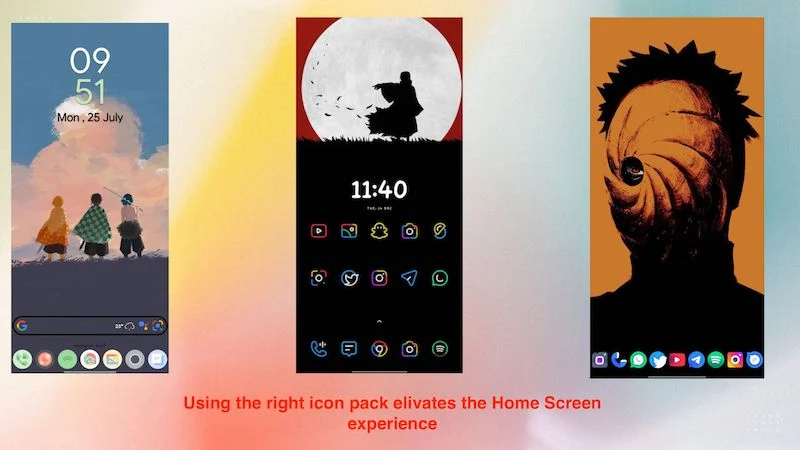
- Die Icons sollten zum Hintergrundbild passen, damit sie besser ins Auge fallen.
- Vergessen Sie nicht, die Symbolbeschriftung auszublenden, dann sehen die Symbole sauber aus.
- Versuchen Sie, die Größe der Symbole entsprechend Ihren Anforderungen zu vergrößern oder zu verkleinern.
- Versuchen Sie, das Icon-Paket zu finden, das Ihnen am besten gefällt.
Die Installation eines Symbolpakets ist die einfachste Methode in unserem Leitfaden zum Anpassen des Android-Startbildschirms wie ein Profi.
Verwenden benutzerdefinierter Widgets für den Android-Startbildschirm
Android führte Widgets mit Android 3.0 ein und Widgets sind seitdem ein fester Bestandteil von Android. Sie sind heute wahrscheinlich die älteste Anpassungsoption in unserem Leitfaden. Widgets auf Android wurden so beliebt, dass viele Entwickler diese einmalige Gelegenheit nutzten, um ihre eigenen Widgets für Android zu erstellen. Es gibt auch Apps wie KWGT, mit denen Benutzer ihre eigenen Widgets erstellen können. Diese benutzerdefinierten Widgets sind so leistungsstark, dass sie Ihnen nicht nur beim Erstellen von Widgets helfen, sondern Ihnen auch die Verwendung und Anpassung von Widget-Apps von Drittanbietern ermöglichen.
Obwohl diese Widgets sehr anpassbar sind, erfordert es viel Zeit und Mühe, sie richtig anzupassen. Wenn Sie jedoch ein problemloses Erlebnis wünschen, können Sie jederzeit Widget-Apps von Drittanbietern im Play Store ausprobieren, um Ihren Android-Startbildschirm anzupassen. Diese Apps lassen sich einfach mit einem Programm wie KWGT installieren und können nach Ihren Wünschen angepasst werden.
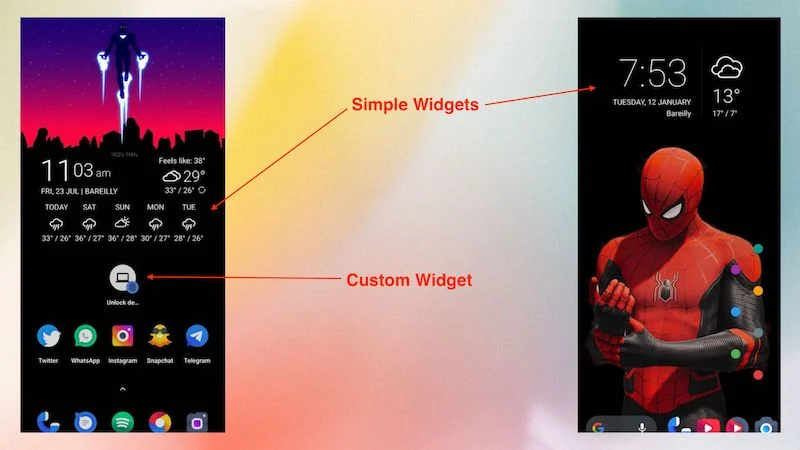
Diese benutzerdefinierten Widgets zeigen nicht nur Informationen an oder verschönern Ihren Startbildschirm, sondern können auch mit benutzerdefinierten Aktionen angepasst werden, was sie noch nützlicher macht. Das Beste an der Installation einer benutzerdefinierten Widget-App ist jedoch, dass sie ohne benutzerdefinierten Launcher verwendet werden kann. Das bedeutet, dass Sie es installieren und ausprobieren können, ohne Ihren Standard-Startbildschirm auf jedem Smartphone zu verlassen.
Benutzerdefinierte Widgets sind eine der besten Anpassungsfunktionen in unserem Leitfaden zum Anpassen des Android-Homescreens wie ein Profi. Und jeder sollte sie einmal ausprobieren.
Passen Sie Android-Startbildschirme an und personalisieren Sie sie
Indem Sie Ihren Android-Homescreen wie ein Profi anpassen, können Sie Ihr Smartphone wirklich zu Ihrem eigenen machen. Durch die Personalisierung Ihres Geräts mit dem richtigen Launcher, Symbolpaket, Hintergrundbildern und Widgets können Sie ein einzigartiges und individuelles Benutzererlebnis schaffen.
Wenn Sie sich auf den Weg zur Android-Anpassung machen, ist es wichtig, sich inspirieren zu lassen und die richtigen Ressourcen zu finden. Apps wie Pallete bieten eine große Sammlung von Startbildschirm-Layouts, die Ihnen bei der Gestaltung Ihres perfekten Setups helfen. Die Wahl des richtigen Launchers ist entscheidend, um das volle Potenzial der Anpassung auszuschöpfen. Die Wahl des perfekten Hintergrundbilds ist ein weiterer wichtiger Aspekt der Individualisierung. Um Ihrem Startbildschirm eine persönliche Note zu verleihen, ist die Verwendung des richtigen Symbolpakets unerlässlich.
Mit den unzähligen Optionen im Play Store können Sie Ihre Android-Anpassungsfähigkeiten ganz einfach auf die nächste Stufe heben und einen atemberaubenden Homescreen erstellen, der Ihre Persönlichkeit und Vorlieben widerspiegelt. Also los, lassen Sie Ihrer Kreativität freien Lauf und gestalten Sie Ihren Android-Startbildschirm wie ein Profi!
FAQs zum Anpassen des Android-Startbildschirms
1. Wie richtet man den Android-Startbildschirm perfekt ein?
Oben haben wir Ihnen verschiedene Möglichkeiten vorgestellt, wie Sie Ihren Startbildschirm anpassen und noch besser machen können. Die Wahrheit ist, dass es kein „perfektes Homescreen-Setup“ gibt, denn am Ende des Tages spiegelt ein Homescreen-Setup Sie wider. Daher hat jeder eine andere Version seines Homescreens, die er als perfekt bezeichnet.
Ist es möglich, die Einrichtung des Startbildschirms zu verbessern, nachdem Sie den Artikel „So passen Sie den Android-Startbildschirm wie ein Profi an“ gelesen haben?
Ja, wenn Sie die Vorgehensweise zum Anpassen Ihres Android-Startbildschirms wie ein Profi richtig befolgen, können Sie Ihr altes Startbildschirm-Setup erstellen und sogar verbessern. Wir haben in dem Artikel mehrere Ressourcen bereitgestellt, die Ihnen bei der Verbesserung Ihres Startbildschirms helfen sollen.
2. Muss ich den KWGT-Widget-Maker installieren, um benutzerdefinierte Widgets zu meinem Android-Startbildschirm hinzuzufügen?
Ja, wenn Sie den Abschnitt über Widgets in diesem Artikel sorgfältig befolgen, müssen Sie KWGT oder eine ähnliche App installieren, um benutzerdefinierte Widgets zu Ihrem Homescreen hinzuzufügen.
